มี มาก ของฟีเจอร์เจ๋งๆ ใน iOS 17 — โปสเตอร์ติดต่อ, สแตนด์บาย, โปรไฟล์ Safari, รหัสผ่านที่แชร์ และ อื่นๆ อีกมากมาย ต่อไปนี้เป็นรายการสิ่งที่ต้องทำง่ายๆ เกี่ยวกับวิธีใช้แอปใหม่ล่าสุดของ Cupertino ให้เกิดประโยชน์สูงสุด ที่ยิ่งใหญ่ที่สุด
10 สิ่งที่ต้องปรับแต่งหลังจากอัปเกรดเป็น iOS 17
คุณสามารถ ดูการทำงานทั้งหมดนี้ได้ในวิดีโอนี้:
สารบัญ:
- ตั้งค่าผู้โพสต์การติดต่อของคุณ
- กำหนดค่าสแตนด์บาย
- ตั้งชื่อสัตว์เลี้ยงในรูปภาพ
- ทำรายการขายของชำ
- ตั้งค่ารหัสผ่านที่ใช้ร่วมกัน
- แบ่งปัน AirTags ของคุณ
- สร้างโปรไฟล์ Safari แยกต่างหาก
- แก้ไขวิดเจ็ต Apple Watch
- บันทึกสุขภาพจิตของคุณ
- ทำสติ๊กเกอร์จากภาพถ่าย
1. ตั้งค่าผู้โพสต์การติดต่อของคุณ

ภาพหน้าจอ: D. กริฟฟิน โจนส์/ลัทธิแมค
โปสเตอร์การติดต่อเป็นวิธีที่สวยงามในการปรับแต่งวิธีการ คุณ ปรากฏขึ้นเมื่อคุณโทรหาใครสักคนทางโทรศัพท์หรือแบ่งปันข้อมูลติดต่อของคุณ นี่คือคำแนะนำโดยละเอียดเกี่ยวกับ วิธีตั้งค่า Contact Poster ใน iOS 17.
คุณสามารถเริ่มต้นได้ในแอพรายชื่อ แอพโทรศัพท์ หรือในการตั้งค่า

ภาพหน้าจอ: D. กริฟฟิน โจนส์/ลัทธิแมค
โปสเตอร์รูปภาพจะทำงานได้ดีที่สุดหากคุณมีรูปถ่ายของตัวเองในโหมดภาพถ่ายบุคคลที่ยอดเยี่ยม คุณจะต้องวางตัวให้อยู่ตรงกลางใต้ชื่อของคุณ คุณสามารถทำได้โดยใช้สองนิ้วเลื่อนไปรอบๆ คุณสามารถเลือกเอฟเฟกต์สีหรือซ่อนพื้นหลังได้ คุณยังสามารถปรับแต่งแบบอักษรเพื่อให้เข้ากับความสวยงามโดยเฉพาะได้
แตะ เสร็จแล้ว เพื่อแก้ไขรูปภาพผู้ติดต่อที่เกี่ยวข้อง คุณสามารถเลือกรูปภาพอื่นหรือครอบตัดรูปภาพต้นฉบับใหม่ได้ เมื่อคุณเริ่มต้น คุณจะเห็นว่าคุณสามารถสร้างผู้โพสต์ผู้ติดต่อได้หลายราย แต่ละคู่จะจับคู่กับรูปถ่ายผู้ติดต่อธรรมดา
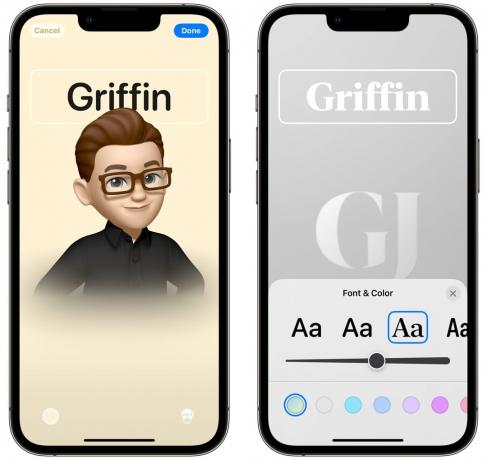
ภาพหน้าจอ: D. กริฟฟิน โจนส์/ลัทธิแมค
คุณสามารถสร้างด้วย Memoji ได้เช่นกัน คุณสามารถใช้อันที่คุณสร้างขึ้นเองหรือเลือกอิโมจิตัวใดตัวหนึ่งก็ได้ คุณมีท่าต่างๆ มากมายที่คุณสามารถเลือกได้ บางท่าเป็นแบบลอยหัวและบางท่าก็เต็มตัวส่วนบน คุณยังคงสามารถเลือกสีพื้นหลังและแบบอักษรได้
ชื่อย่อนั้นค่อนข้างเรียบง่าย คุณเพียงแค่ใส่ชื่อย่อ เปลี่ยนแบบอักษร และเลือกสี ฉันคิดว่ามันน่าเกลียด แต่คุณทำอย่างนั้น
2. กำหนดค่าสแตนด์บาย

ภาพ: D. กริฟฟิน โจนส์/ลัทธิแมค
StandBy เป็นโหมดพิเศษที่จะเปลี่ยน iPhone ของคุณให้เป็นจอแสดงผลอัจฉริยะ ด้วยการควบคุมและข้อมูลขนาดใหญ่ที่มองเห็นได้ง่าย เช่น พยากรณ์อากาศ โหมดสแตนด์บายจะทำงานทุกครั้งที่โทรศัพท์ของคุณกำลังชาร์จและถือในแนวนอน
คุณสามารถใช้โหมดสแตนด์บายได้เมื่อ iPhone ของคุณอยู่บนโต๊ะ เล่นเพลงในห้องครัว หรือชาร์จบนโต๊ะข้างเตียง หนึ่งในสิ่งที่ดีที่สุดคือความสามารถในการตั้งค่าโหมดสแตนด์บายที่แตกต่างกันสำหรับห้องต่างๆ ระบบจะจดจำตำแหน่งโดยอัตโนมัติ ดังนั้นคุณจึงสามารถเปลี่ยน iPhone ของคุณให้เป็นกรอบรูปดิจิตอลในห้องนั่งเล่น หรือตัวควบคุมเพลงในห้องครัวได้

ภาพหน้าจอ: D. กริฟฟิน โจนส์/ลัทธิแมค
คุณสามารถใช้เป็นกรอบรูปดิจิทัลหรือใช้นาฬิกาแบบเต็มหน้าจอที่มีดีไซน์ต่างๆ มากมาย

ภาพหน้าจอ: D. กริฟฟิน โจนส์/ลัทธิแมค
แตะกิจกรรมสดเพื่อดูการเล่นเพลงหรือจับเวลาเมื่อคุณอยู่ในครัว
คุณยังสามารถตั้งค่ามุมมองด้วยวิดเจ็ตสองรายการเคียงข้างกัน เช่นเดียวกับบนหน้าจอหลัก แต่ละวิดเจ็ตเป็นสแต็กที่คุณสามารถเลื่อนดูได้ เพิ่มหรือลบวิดเจ็ตเพื่อปรับแต่ง
3. ตั้งชื่อสัตว์เลี้ยงในรูปภาพ

ภาพหน้าจอ: D. กริฟฟิน โจนส์/ลัทธิแมค
ภาพถ่ายมีการตรวจจับคนมาเป็นเวลานานแต่ตอนนี้คุณสามารถตั้งชื่อสุนัขและแมวได้แล้วเช่นกัน ทำให้การรวบรวมภาพสัตว์เลี้ยงแต่ละตัวไว้ในที่เดียวเป็นเรื่องง่ายอย่างเหลือเชื่อ
เพียงไปที่อัลบั้มผู้คนและสัตว์เลี้ยง แตะที่สัตว์แล้วตั้งชื่อให้พวกมัน
คุณสามารถแตะ รีวิวภาพถ่าย เพื่อตรวจสอบการทำงานอีกครั้ง อาจมีสุนัขหรือแมวหน้าตาคล้ายกันสองตัวปะปนกัน คุณยังสามารถกดรูปภาพใดก็ได้ค้างไว้แล้วแตะ นี่ไม่ใช่ [ชื่อสัตว์เลี้ยง] เพื่อลบผลบวกลวงใดๆ
หากคุณรู้ดีกว่า มันทำให้สุนัขตัวหนึ่งสับสนกับอีกตัวที่อาศัยอยู่ในเมืองที่ต่างไปจากเดิมอย่างสิ้นเชิง หรือทำให้สุนัขสองตัวที่อยู่ห่างกันหลายปีสับสน คุณสามารถใช้ประโยชน์จากคุณสมบัติการค้นหาอัจฉริยะของ Photos ได้ การค้นหา "ลูกเสือ แซนดัสกี" ช่วยให้ฉันพบรูปภาพทั้งหมดที่สุนัขของฉันเข้าใจผิด ลูกเสือเป็นสุนัขที่มีหน้าตาคล้ายกันที่ฉันรู้จัก
4. ทำรายการขายของชำ

ภาพหน้าจอ: D. กริฟฟิน โจนส์/ลัทธิแมค
ฉันก็เหมือนกับคนอื่นๆ อีกหลายคนที่ใช้การเตือนความจำเป็นรายการซื้อของ ฉันขอแนะนำให้แชร์รายการกับคนอื่นในครอบครัวของคุณ เพื่อให้ทุกคนสามารถเห็นสิ่งที่จำเป็นต้องไปรับเมื่อมีคนมาที่ร้าน
ใหม่สำหรับ iOS 17 คุณสามารถทำเครื่องหมายรายการเป็นรายการซื้อของได้ ซึ่งจะจัดเรียงส่วนผสมตามหมวดหมู่ร้านค้าทั่วไปโดยอัตโนมัติ เช่น ผลิตผล เนื้อสัตว์ เบเกอรี่ อาหารแช่แข็ง ของใช้ในครัวเรือน ผลิตภัณฑ์ดูแลสัตว์เลี้ยง ฯลฯ ทำให้ง่ายต่อการแยกวิเคราะห์เมื่ออยู่ที่ร้าน
แตะที่ ⓘ และแตะ ส่วน เพื่อย้ายรายการไปยังหมวดหมู่อื่นหากมีสิ่งผิดปกติเกิดขึ้น มันจะเรียนรู้เมื่อเวลาผ่านไปเช่นกัน
5. ตั้งค่ารหัสผ่านที่ใช้ร่วมกัน

ภาพหน้าจอ: D. กริฟฟิน โจนส์/ลัทธิแมค
ตอนนี้การแชร์รหัสผ่านกับคนนอกครอบครัวถือเป็นการละเมิดกฎของบริการสตรีมมิ่งส่วนใหญ่อย่างชัดเจน แต่ถ้าคุณเป็น สมมุติฐานในการซื้อบริการสตรีมมิ่งให้ผู้อื่นใช้งานโดยเฉพาะ คุณจะต้องให้รหัสผ่านแก่บุคคลนั้น
จาก การตั้งค่า > รหัสผ่าน, แตะ + และสร้าง กลุ่มที่ใช้ร่วมกันใหม่. ตั้งชื่อ เพิ่มผู้คน และสร้างกลุ่มของคุณ
จากนั้นคุณสามารถเลือกรหัสผ่านที่คุณจะย้ายเข้ากลุ่มได้ พวกเขาจะซิงค์กับอุปกรณ์ของทุกคน และสิ่งนี้ใช้ได้กับ Passkeys ด้วยเช่นกัน — ระบบใหม่ที่ให้คุณเข้าสู่ระบบด้วย Face ID หรือ Touch ID โดยไม่ต้องใช้รหัสผ่านเลย.
6. แบ่งปัน AirTags ของคุณ

ภาพหน้าจอ: D. กริฟฟิน โจนส์/ลัทธิแมค
หากคุณมี AirTags ในครอบครัว คุณต้องการแบ่งปันกับผู้อื่นอย่างแน่นอน สิ่งนี้จะช่วยพวกเขาจากคำเตือนที่ไม่หยุดหย่อนว่าพวกเขาถูกสะกดรอยตามเพราะพวกเขายืมกุญแจหรือกระเป๋าเงินของคุณ
จาก ค้นหาของฉัน แอพ แตะ รายการให้แตะที่รายการใดก็ได้แล้วกด เพิ่มบุคคล เพื่อส่งคำเชิญ
7. สร้างโปรไฟล์ Safari แยกต่างหาก

ภาพหน้าจอ: D. กริฟฟิน โจนส์/ลัทธิแมค
หากคุณใช้ Safari สำหรับโรงเรียนหรือที่ทำงาน คุณอาจมีบัญชี Google แยกต่างหากที่คุณใช้สำหรับสิ่งเหล่านั้น และคุณอาจรู้สึกรำคาญที่ Google ให้คุณออกจากระบบบัญชีของคุณตลอดเวลา นอกจากนี้คุณยังอาจมีกลุ่มรหัสผ่านแยกต่างหากซึ่งจำเป็นต้องใช้ในการตั้งค่าบางอย่างเท่านั้น เช่น โรงเรียนหรือที่ทำงาน การสร้างโปรไฟล์ Safari ใหม่ เป็นวิธีที่ดีในการแยกพวกเขาออกจากกัน
ไปที่ การตั้งค่า > ซาฟารี และแตะ โปรไฟล์ใหม่. ตั้งชื่อ ไอคอน และสีให้กับมัน

ภาพหน้าจอ: D. กริฟฟิน โจนส์/ลัทธิแมค
เมื่อคุณเปิด Safari ให้สลับโปรไฟล์จากหน้าภาพรวมแท็บ อย่างที่คุณเห็น แต่ละโปรไฟล์สามารถมีกลุ่มแท็บ บุ๊กมาร์ก รหัสผ่าน และส่วนขยายของตัวเองได้
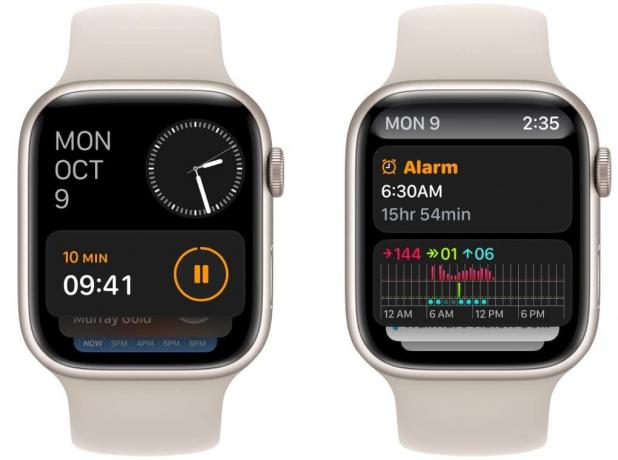
ภาพหน้าจอ: D. กริฟฟิน โจนส์/ลัทธิแมค
คุณสมบัติใหม่ของ Apple Watch คือกลุ่มวิดเจ็ตอัจฉริยะที่อยู่ด้านล่างหน้าปัดนาฬิกา เลื่อนนิ้วของคุณขึ้นหรือหมุนเม็ดมะยมดิจิทัลเพื่อดูข้อมูลสำคัญอย่างรวดเร็วหรือเปิดแอป
แตะบนหน้าจอค้างไว้เพื่อแก้ไขวิดเจ็ตของคุณ ฉันลบวิดเจ็ตข่าวสารและกิจกรรมที่มีอยู่ตามค่าเริ่มต้นแล้ว และเพิ่มเพลง พ็อดคาสท์ และตัวจับเวลา คุณยังสามารถแก้ไขทางลัดแอพที่ด้านล่างของรายการเพื่อเปิดแอพโปรดของคุณได้อย่างง่ายดาย
9. บันทึกสุขภาพจิตของคุณ

ภาพหน้าจอ: D. กริฟฟิน โจนส์/ลัทธิแมค
มี คุณสมบัติการติดตามอารมณ์ใหม่ภายในแอพสุขภาพ. ด้วยการติดตามอารมณ์ของคุณ คุณอาจสามารถระบุได้ว่าอะไรช่วยหรือขัดขวางได้
เปิด สุขภาพ และค้นหาแผงที่ระบุว่า "การบันทึกอารมณ์และอารมณ์ของคุณ" แตะ เริ่ม.
คุณสามารถบันทึกความรู้สึกของคุณในช่วงเวลาใดเวลาหนึ่งหรือความรู้สึกโดยรวมของคุณในแต่ละวันได้ มีแถบเลื่อนที่คุณสามารถระบุได้ว่าคุณกำลังทำอะไรดีหรือไม่ดี
คุณยังได้รับแจ้งให้ระบุสิ่งที่ทำให้คุณรู้สึกเช่นนั้น เช่น สุขภาพ ฟิตเนส เพื่อน งาน ครอบครัว ฯลฯ คุณยังสามารถเปิดการเตือนความจำเพื่อที่คุณจะได้ไม่ลืมที่จะทำเมื่อสิ้นสุดวัน
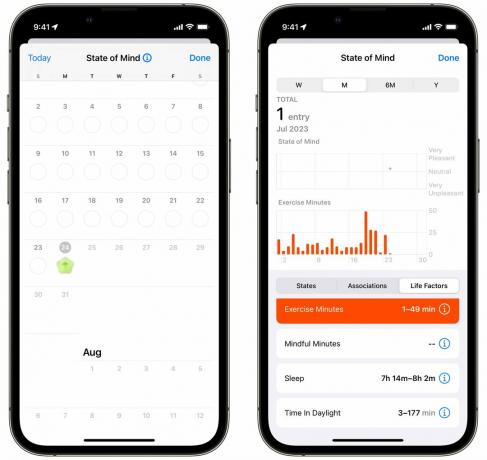
ภาพหน้าจอ: D. กริฟฟิน โจนส์/ลัทธิแมค
เมื่อดูข้อมูล คุณจะเห็นว่าความรู้สึกของคุณสอดคล้องกับปัจจัยอื่นๆ อย่างไร เช่น คุณนอนมากแค่ไหน เวลาที่คุณออกกำลังกาย และออกไปข้างนอก หากคุณใช้เวลาในการทำเช่นนี้มากกว่าที่ฉันมี คุณอาจเห็นความสัมพันธ์บางอย่างสร้างขึ้นเมื่อเวลาผ่านไปซึ่งคุณสามารถดำเนินการได้
10. ทำสติ๊กเกอร์จากภาพถ่าย
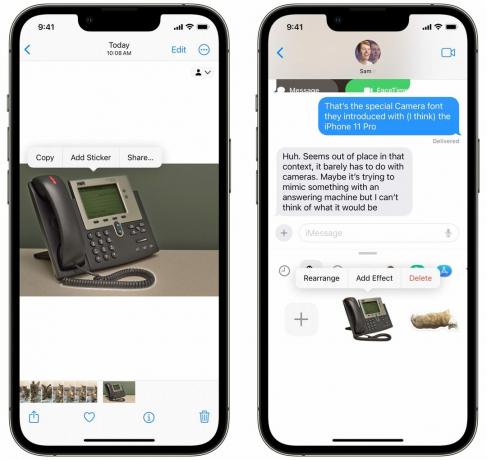
ภาพหน้าจอ: D. กริฟฟิน โจนส์/ลัทธิแมค
ใน iOS 17 คุณสามารถเลือกอะไรก็ได้จากรูปภาพ เช่น คน แมว ที่เย็บกระดาษ รถยนต์ และเปลี่ยนเป็นสติ๊กเกอร์ ที่คุณสามารถใช้ใน iMessage, Snapchat, Notes และอื่นๆ อีกมากมาย
เพียงแตะเป้าหมายของรูปภาพค้างไว้แล้วแตะ เพิ่มสติ๊กเกอร์. คุณสามารถค้นหาสติกเกอร์ได้จากแป้นพิมพ์อิโมจิในแอปใดก็ได้
คุณสามารถแตะสติกเกอร์ค้างไว้เพื่อเพิ่มเอฟเฟ็กต์ เช่น กรอบสีขาวเช่นสติกเกอร์กระดาษ หรือเอฟเฟกต์แวววาวเป็นฟองเช่นสติกเกอร์แบบพองได้ มันสนุกมากในการแชทเป็นกลุ่ม
มีคุณสมบัติเพิ่มเติมอีก 40 รายการให้เรียนรู้
นี่เป็นเพียงส่วนเล็กของภูเขาน้ำแข็ง หากท่านต้องการทราบ ทุกอย่าง, ดูรายการหลักของเราเกี่ยวกับคุณสมบัติ iOS 17 ที่ดีที่สุด 50 ข้อที่นี่.
